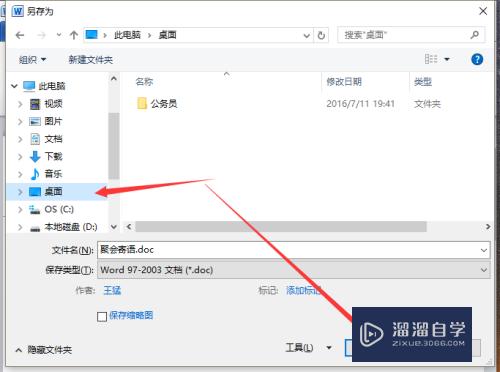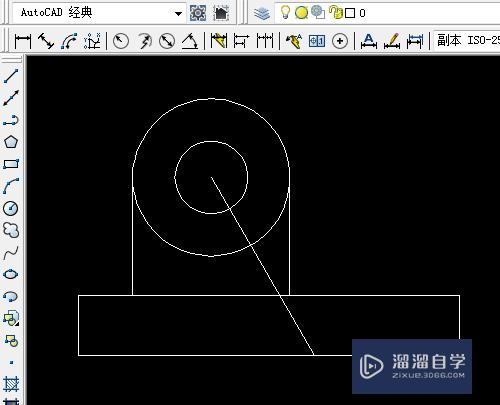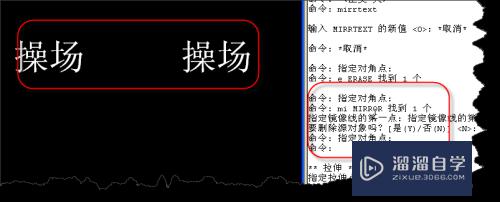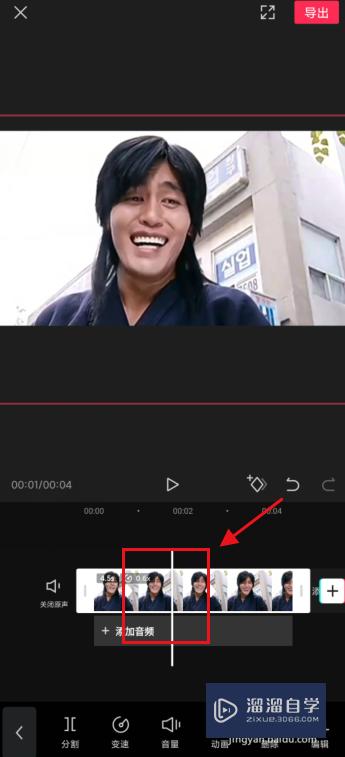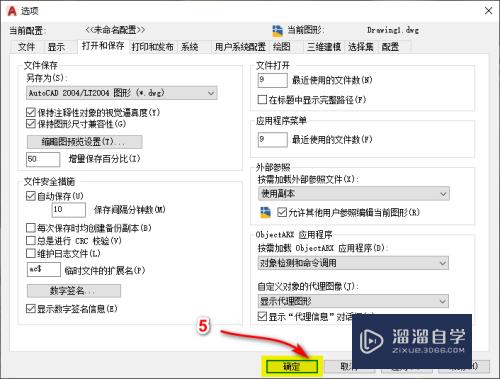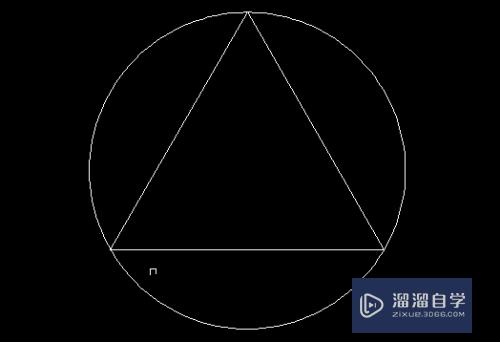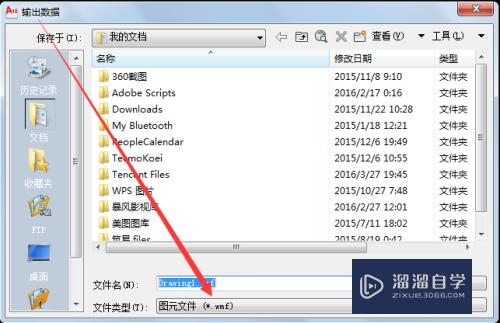CAD图纸显示向程序发送命令时出现错误怎么办优质
在使用CAD2014打开图纸的时候。出现向程序发送命令时出现错误的情况。很多小伙伴不知道CAD图纸显示向程序发送命令时出现错误怎么办。这一情况难免会遇到。小渲来分享解决方法。
工具/软件
硬件型号:机械革命极光Air
系统版本:Windows7
所需软件:CAD2014
方法/步骤
第1步
右键点击安装好的autocad2014的图标。在弹出菜单中选择“属性”的菜单项。
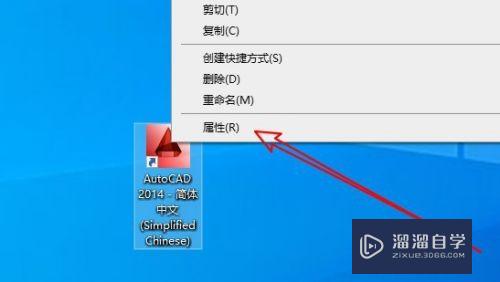
第2步
然后在打开的属性窗口中点击“兼容性”的选项卡。
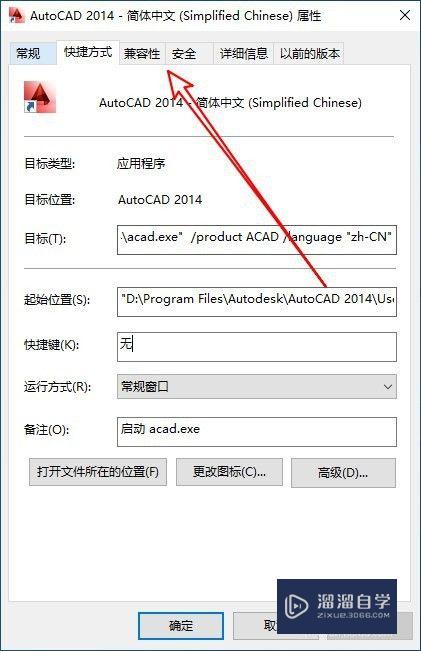
第3步
接下来在打开的兼容性的窗口中找到“以兼容模式运行这个程序”的设置项。
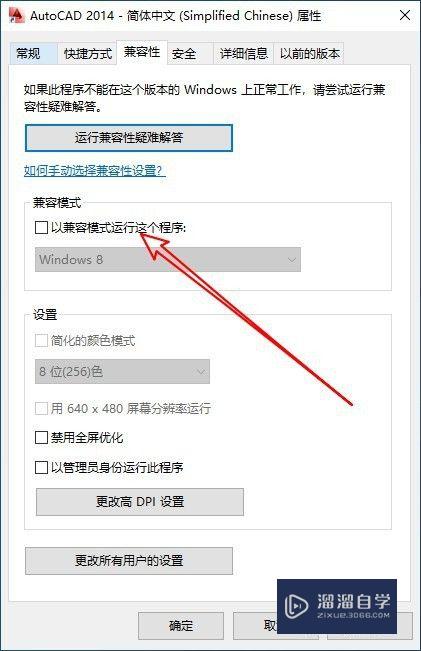
第4步
然后点击下面的下拉按钮。在弹出菜单中选择“Windows7”的菜单项。
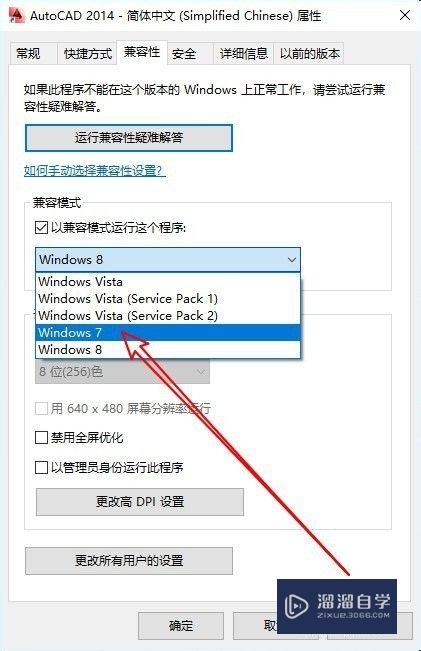
第5步
接下来我们再找到并取消勾选“以管理员身份运行此程序”前面的复选框。
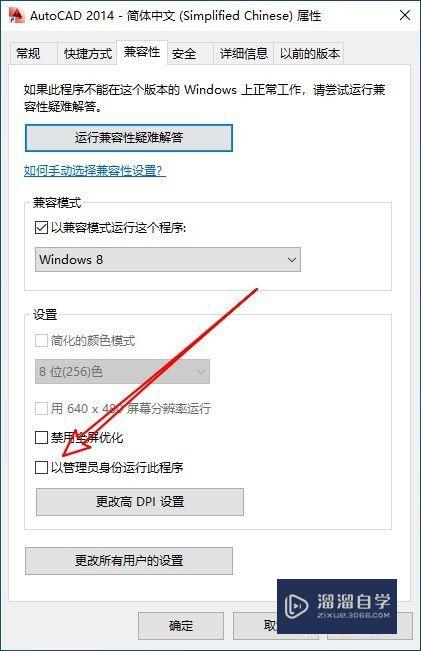
第6步
然后点击下面的“更改所有用户的设置”按钮。
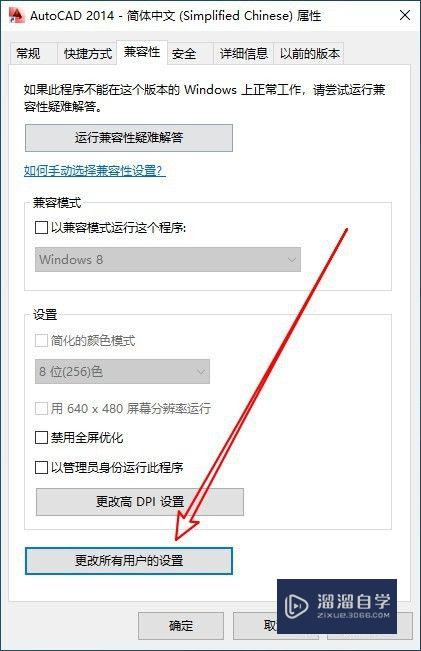
第7步
在打开的新窗口中勾选“以兼容模式运行这个程序”复选框。并选择下拉菜单中的Windows7菜单项。
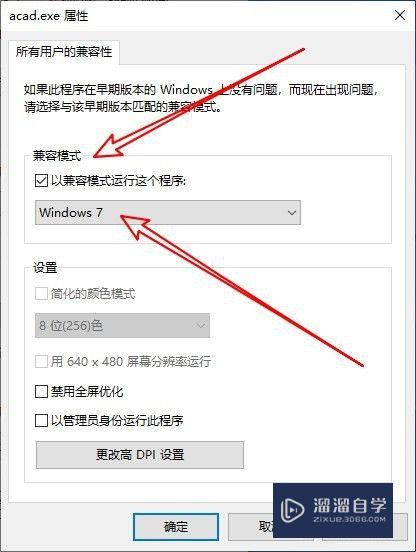
总结
1右键点击安装好的autocad2014的图标。在弹出菜单中选择“属性”的菜单项。
2然后在打开的属性窗口中点击“兼容性”的选项卡。
3接下来在打开的兼容性的窗口中找到“以兼容模式运行这个程序”的设置项。
4然后点击下面的下拉按钮。在弹出菜单中选择“Windows7”的菜单项。
5接下来我们再找到并取消勾选“以管理员身份运行此程序”前面的复选框。
6然后点击下面的“更改所有用户的设置”按钮。
7在打开的新窗口中勾选“以兼容模式运行这个程序”复选框。并选择下拉菜单中的Windows7菜单项。
以上关于“CAD图纸显示向程序发送命令时出现错误怎么办”的内容小渲今天就介绍到这里。希望这篇文章能够帮助到小伙伴们解决问题。如果觉得教程不详细的话。可以在本站搜索相关的教程学习哦!
更多精选教程文章推荐
以上是由资深渲染大师 小渲 整理编辑的,如果觉得对你有帮助,可以收藏或分享给身边的人
本文地址:http://www.hszkedu.com/64539.html ,转载请注明来源:云渲染教程网
友情提示:本站内容均为网友发布,并不代表本站立场,如果本站的信息无意侵犯了您的版权,请联系我们及时处理,分享目的仅供大家学习与参考,不代表云渲染农场的立场!